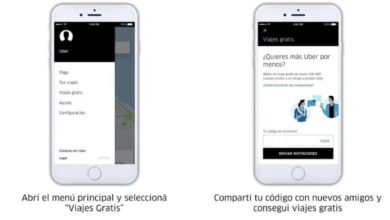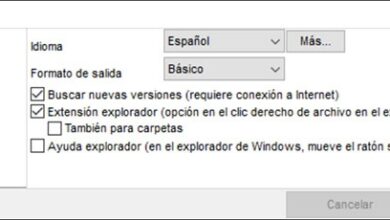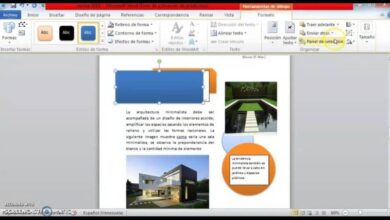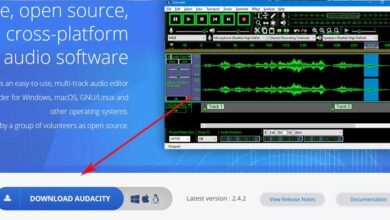Comment créer ou créer des ombres portées dans Adobe Illustrator – Guide étape par étape
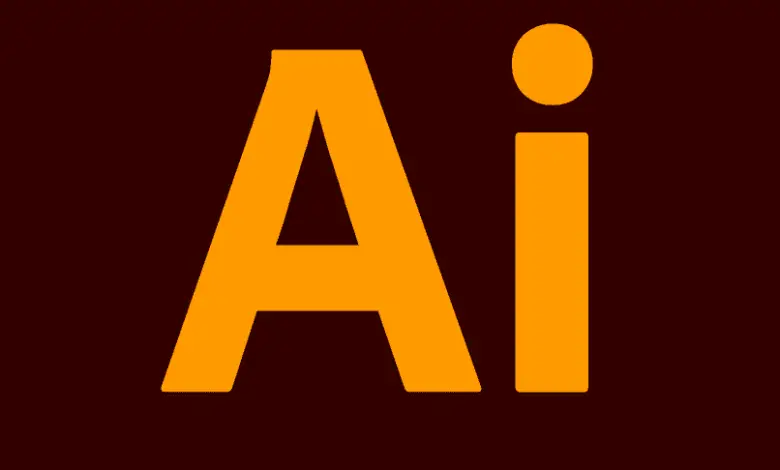
La création d’ombres portées est un processus facile à exécuter dans Adobe Illustrator, pour générer ce type d’effet, il suffit de suivre quelques étapes simples et rapides. Adobe Illustrator permet à la plupart des utilisateurs de se divertir avec ce type d’édition en fournissant des installations.
Dans ce texte ou article, un guide étape par étape, nous allons vous dire quels outils vous devez utiliser pour créer rapidement et facilement des ombres portées dans Adobe Illustrator . Si vous osez continuer à lire, vous pourrez sûrement à la fin éditer et créer des ombres portées.
Comment créer ou créer des ombres portées dans Adobe Illustrator? Guide étape par étape
Pour créer des ombres portées dans Adobe Illustrator, il vous suffit de suivre quelques étapes très simples, avec l’utilisation d’ outils d’édition de base, vous pouvez générer cet effet sur un texte ou une image.
La première chose à faire est de mettre l’image que vous souhaitez créer des ombres portées sur votre feuille de calcul, puis de la vectoriser avec l’outil plume .
Une fois l’image vectorisée, rappelez-vous que ce processus prend parfois un certain temps en fonction des ressources de l’ordinateur, la prochaine chose que vous ferez est d’adapter la taille de l’image, la rendant suffisamment grande pour voir les ombres parallèles.
Ensuite, vous appuierez sur ‘Ctrl + Maj + O’ pour créer un contour à l’image vectorisée, puis vous devrez appuyer sur ‘Ctrl + C’ et ‘Ctrl + F’, pour attribuer une couleur à celle que vous avez déjà; ce dernier est fait dans le cas où la couleur de l’image est noire. Et enfin l’image est sélectionnée et avec la souris elle se déplace un peu à droite de votre écran.
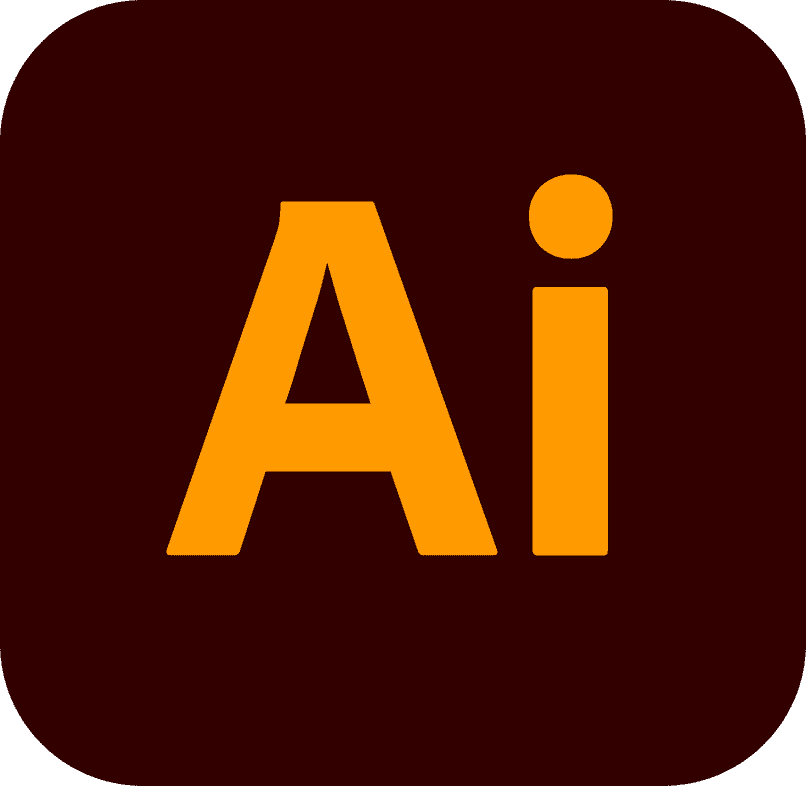
N’oubliez pas que la vectorisation est importante, nous vous conseillons donc de bien la faire; Si vous ne parvenez pas à le vectoriser avec l’ outil Plume , vous pouvez appliquer le processus conventionnel pour vectoriser les images dans Adobe Illustrator.
Comment créer ou créer des ombres portées sur du texte dans Adobe Illustrator?
Le processus expliqué dans la section précédente fonctionne lorsque nous voulons créer des ombres portées sur des images dans Adobe Illustrator. Mais ce n’est pas le seul moyen de créer ce type d’ombres dans le programme.
Il existe une autre façon de créer des ombres portées dans Adobe Illustrator et c’est par le biais du texte. Dans ce cas, ce que nous allons faire est d’insérer une zone de texte et d’écrire le ou les mots que nous voulons mettre des ombres parallèles dessus.
Ces lettres peuvent également être faites à main levée , avec les outils pinceau et crayon, vous pouvez vous aider vous-même, et après cela, vous devrez vectoriser à travers une sélection complète des lettres.
Après les avoir vectorisées, il vous suffit d’appliquer la même chose que dans le processus d’image: vous sélectionnez toutes les lettres, appuyez sur ‘Ctrl + Maj + O’ pour les délimiter, puis ‘Ctrl + C’ et ‘Ctrl + F’ avec le objectif de lui attribuer une couleur.
Après cela, étape par étape, vous allez cliquer sur les lettres et les déplacer avec la souris sur une partie; vous pouvez le faire en bas et à droite, en bas et à gauche, ou en haut et à droite. Cela dépendra de la direction dont vous avez besoin et que vous souhaitez donner aux ombres portées.
Comment colorer les lettres pour créer des ombres portées dans Adobe Illustrator?
Le processus de création ou de création d’ombres portées étant presque terminé, il ne vous reste plus qu’à choisir la couleur que vous souhaitez.

En utilisant les commandes de couleur ‘Ctrl + C’ et ‘Ctrl + F’ , vous serez en mesure d’exécuter cette action aussi rapidement et facilement que possible.
Une fois que vous avez utilisé ces contrôles, la fenêtre contextuelle sera décomposée avec les différentes gammes de couleurs disponibles pour vous.
À ce stade, vous choisirez la couleur que vous préférez ou la couleur que vous devez utiliser pour votre travail, et vous la contrasterez avec le noir ou toute couleur sombre. Ce type de contraste est nécessaire pour que vous puissiez voir les ombres portées.
Et finalement, il vous suffit de sauver; Si vous rencontrez des problèmes avec cela, essayez de résoudre ce problème dans Adobe Illustrator , afin de pouvoir enfin terminer votre travail sur les ombres portées.